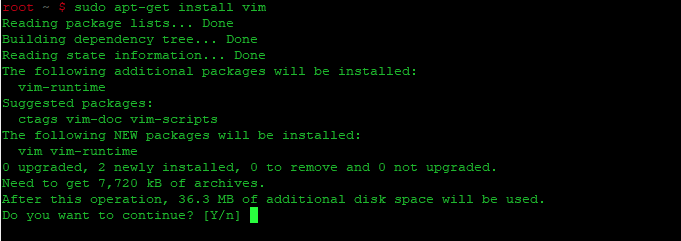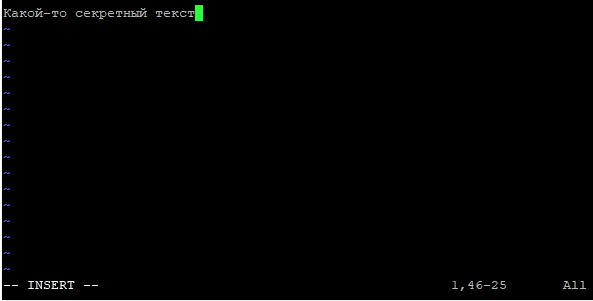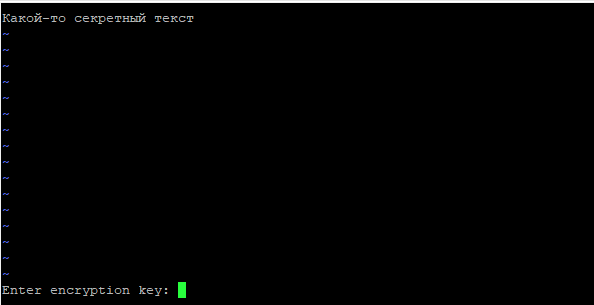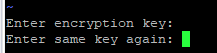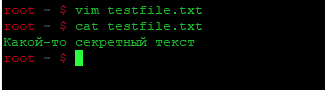Vim - это мощный, многофункциональный, хорошо расширяемый текстовый редактор, который используется во всех ОС Linux. Он доступен в репозиториях почти всех основных дистрибутивов Linux. Благодаря своей производительности и низкому потреблению памяти, он является лучшим выбором для большинства пользователей Linux. Еще одна полезная особенность редактора Vim - встроенная поддержка шифрования. Это очень полезно, особенно в многопользовательской среде, где вы можете зашифровать свои файлы, чтобы никто не смог получить доступ к вашей конфиденциальной информации.
В этой статье мы рассмотрим, как можно защитить паролем свои файлы в редакторе Vim.
Установка Vim
Запустите терминал и введите следующую команду.
Чтобы установить редактор vim в вашей ОС Debian\Ubuntu.
| 1 | sudo apt-get install vim |
В CentOS
| 1 | sudo yum install vim-enhanced -y |
Система запросит подтверждение, предоставив вам опцию Y/n. Нажмите y для подтверждения и подождите некоторое время, пока установка не завершится на вашей системе.
Создание защищенного паролем файла с помощью Vim
После того как вы установили редактор vim, откройте его.
Теперь создайте файл через редактор Vim, используя флаг -x, за которым следует имя файла, следующим образом:
| 1 | vim -x [filename.txt] |
Например, я создаю файл с именем testfile.txt:
| 1 | vim -x testfile.txt |
Флаг -x позволит вам создавать зашифрованные файлы. Вам будет предложено ввести ключ шифрования. Введите ключ и нажмите Enter, после чего вам будет предложено ввести тот же ключ.
Теперь вы можете добавить текст в созданный выше файл, нажав клавишу -i.
После этого нажмите клавишу Esc и введите :wq для сохранения и выхода из файла. Теперь защищенный паролем файл успешно создан с помощью редактора Vim.
Доступ к защищенному паролем файлу
Зашифрованный файл, созданный редактором Vim, может быть прочитан и доступен только через редактор Vim. Если вы попытаетесь получить к нему доступ другими способами, он будет показан вам как нежелательный текст.
Например, если мы попытаемся получить доступ к нему с помощью команды nano:
| 1 | nano testfile.txt |
Вот как будет выглядеть наш защищенный паролем файл:
Теперь откроем его с помощью редактора Vim, используя следующий синтаксис:
| 1 | vim [filename.txt] |
Например,
| 1 | vim testfile.txt |
Теперь вам будет предложено ввести тот же ключ шифрования, который использовался для шифрования файла. Введите ключ, и теперь вы сможете увидеть оригинальное содержимое.
Изменение пароля для файла в vim
Пароль для зашифрованного файла также может быть изменен. Для этого откройте файл в Vim и нажмите :X.
Вам будет предложено ввести новый ключ шифрования и подтвердить его. Введите ключ дважды и нажмите Enter.
После этого нажмите Esc и введите :wq для сохранения и выхода из файла.
Удаление пароля
Чтобы снять пароль с зашифрованного файла, откройте файл в редакторе Vim и нажмите :X. Теперь, когда вас попросят ввести ключ шифрования, оставьте его пустым и просто нажмите Enter дважды. Затем нажмите клавишу Esc и введите :wq, чтобы сохранить и выйти из файла.
Введите пустой пароль, чтобы снять парольную защиту с файла
Теперь при доступе к файлу вам не нужно будет вводить ключ шифрования.
Мы рассмотрели, как защитить файлы паролем с помощью редактора vim. Это отличный способ защиты файлов в редакторе. Однако при шифровании обязательно запоминайте пароли, используемые для шифрования файлов, иначе вы не сможете получить к ним доступ.